Cách thay đổi mật khẩu bằng Command Prompt trên Windows 11

Trên Windows 11, cách nhanh nhất để thay đổi mật khẩu tài khoản là sử dụng Command Prompt, trong hướng dẫn này, bạn sẽ tìm hiểu cách thực hiện.

Nếu ứng dụng Microsoft Teams đang gây ra sự cố trên Windows 10, bạn có thể xóa tệp bộ nhớ cache để khắc phục sự cố.
Đôi khi, khi bạn sử dụng ứng dụng giao tiếp và cộng tác, bạn có thể gặp phải một số vấn đề, chẳng hạn như hồ sơ ảnh mới sẽ không phản ánh trong trải nghiệm, bạn có thể không đăng nhập được hoặc một tiện ích bổ sung hoặc tính năng cụ thể đã giành được không hoạt động. Nếu điều này xảy ra, bạn có thể xóa các tệp đã lưu trong bộ nhớ cache của ứng dụng bằng một lệnh đơn giản để giải quyết sự cố mà không cần phải cài đặt lại ứng dụng.
Trong hướng dẫn này , bạn sẽ tìm hiểu các bước để xóa tệp bộ đệm được tạo bởi ứng dụng Microsoft Teams trên Windows 10 .
Xóa bộ đệm ứng dụng Microsoft Teams trên Windows 10
Để xóa tệp bộ nhớ cache của ứng dụng Nhóm, hãy sử dụng các bước sau:
Đóng Microsoft Teams .
Mẹo nhanh: Để chấm dứt ứng dụng, nhấp chuột phải vào biểu tượng ứng dụng trong khu vực thông báo và chọn tùy chọn Nhanh .
Mở Bắt đầu .
Tìm kiếm Command Prompt , nhấp chuột phải vào kết quả trên cùng và chọn tùy chọn Run as administrator .
Nhập lệnh sau để xóa bộ đệm ẩn máy khách Microsoft Teams và nhấn Enter :
rmdir / q / s% appdata% \ Microsoft \ Teams
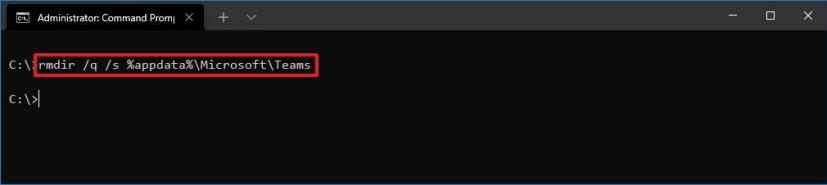
Xóa lệnh bộ nhớ cache của Nhóm
Mở lại Nhóm Microsft .
Sau khi bạn hoàn thành các bước, ứng dụng sẽ tạo lại thư mục Teams và nó sẽ lưu vào bộ nhớ cache tất cả các tệp một lần nữa, giải quyết mọi sự cố do tệp cục bộ của khách hàng gây ra.
Trên Windows 11, cách nhanh nhất để thay đổi mật khẩu tài khoản là sử dụng Command Prompt, trong hướng dẫn này, bạn sẽ tìm hiểu cách thực hiện.
Để cài đặt ứng dụng Notepad mới, hãy sử dụng Microsoft Store để kiểm tra các bản cập nhật hoặc tải xuống phiên bản mới trực tiếp từ Store trên Windows 11.
Nếu bạn không cần máy in nữa, đây là cách bạn có thể loại bỏ các trình điều khiển còn sót lại từ Windows 10 và các phiên bản cũ hơn.
Cách dễ nhất để đặt lại Windows 11 trong khi giữ tệp và khắc phục sự cố là sử dụng Đặt lại PC này với tùy chọn tải xuống đám mây hoặc hình ảnh cục bộ.
Windows 10 có các cách khác nhau để gỡ cài đặt ứng dụng bằng Cài đặt, menu Bắt đầu, Bảng điều khiển, WinGet, PowerShell và CMD, và đó là cách thực hiện.
Bạn có cần khôi phục về phiên bản Windows 10 trước đó không? Đây là cách tải xuống các phiên bản ISO cũ hơn của hệ điều hành.
Cách dễ nhất để hạ cấp Windows 11 để quay trở lại Windows 10 mà không làm mất tệp là sử dụng tính năng Quay lại khôi phục. Đây là cách thực hiện.
Dưới đây là hai cách dễ dàng để nâng cấp máy tính của bạn từ Windows 11 Home lên Pro bằng khóa sản phẩm hiện có hoặc Microsoft Store.
Rufus cho phép bạn tạo USB Windows 11 có thể khởi động cho phần cứng được hỗ trợ và không được hỗ trợ. Ngoài ra, nó cung cấp tùy chọn tải xuống tệp ISO.
Bạn có cần sửa đổi tên tệp của nhiều tệp không? Sau đó, sử dụng ứng dụng PowerToys để đổi tên hàng loạt nâng cao nhanh chóng trên Windows 10.
Nếu PC của bạn tắt đột ngột thay vì ngủ đông hoặc bạn đang gặp phải các sự cố khác khi sử dụng Hibernate trên Windows 10, hãy sử dụng các hướng dẫn sau để khắc phục sự cố và khắc phục sự cố.
Để tạo USB có thể khởi động để cài đặt Windows 11 bỏ qua các yêu cầu hệ thống, hãy sử dụng tùy chọn mở rộng Rufus. Đây là cách thực hiện.
Các hướng dẫn này sẽ hướng dẫn bạn nhanh chóng tạo phương tiện cài đặt USB có thể khởi động cho Mac OS X trên Windows, tính năng này hoạt động với Yosemite và phiên bản trước của hệ điều hành này.
Để TẮT CÀI ĐẶT BỘ ĐIỀU KHIỂN TỰ ĐỘNG trên Windows 11, hãy mở Cài đặt hệ thống nâng cao và trong “Cài đặt Cài đặt Thiết bị”, hãy tắt tùy chọn này.
Để THAY ĐỔI THƯ Ổ đĩa trên Windows 11, bạn có thể sử dụng ứng dụng Cài đặt, Quản lý đĩa, Dấu nhắc lệnh và PowerShell. Đây là cách thực hiện.
Bạn có thể tạo một thư mục chia sẻ trên VirtualBox để chia sẻ tệp với Windows 10 (hoặc 11) và đây là các bước để hoàn thành tác vụ.
Dưới đây là các bước để tạo tài khoản cục bộ mới trên Windows 10 bằng ứng dụng Cài đặt, Dấu nhắc lệnh và PowerShell.
Google Chrome hiện bao gồm các menu kiểu Windows 11 với các góc tròn và tìm hiểu cách bật kiểu trực quan mới.
Bạn có thể nâng cấp từ WSL1 lên WSL2 và chuyển đổi các bản phân phối mà không cần cài đặt lại chúng và cách thực hiện trên Windows 10.
Tải xuống trực tiếp Windows 10 20H2 ISO hiện có sẵn mà không cần Công cụ tạo phương tiện. Đây là cách tải xuống.
Skype liên tục ngắt kết nối và kết nối lại cho thấy kết nối mạng của bạn không ổn định hoặc bạn không có đủ băng thông.
Hướng dẫn chi tiết cách bật phụ đề trực tiếp trên Microsoft Teams giúp người dùng theo dõi cuộc họp hiệu quả hơn.
Khi bạn quyết định rằng bạn đã hoàn tất tài khoản Instagram của mình và muốn xóa nó. Dưới đây là hướng dẫn giúp bạn xóa tài khoản Instagram của mình tạm thời hoặc vĩnh viễn.
Để sửa lỗi Teams CAA50021, hãy liên kết thiết bị của bạn với Azure và cập nhật ứng dụng lên phiên bản mới nhất. Nếu sự cố vẫn tiếp diễn, hãy liên hệ với quản trị viên của bạn.
Ngoài ra, hãy xem cách bạn có thể ghi lại cuộc họp Zoom cục bộ hoặc lên đám mây, cách bạn có thể cho phép người khác ghi lại bất kỳ cuộc họp Zoom nào.
Nhanh chóng tạo một cuộc thăm dò Skype để chấm dứt bất kỳ cuộc thảo luận nào. Xem chúng dễ dàng tạo ra như thế nào.
Nếu một số nhãn Google Maps không còn phù hợp, bạn chỉ cần xóa chúng. Đây là cách bạn có thể làm điều đó.
Nếu Microsoft Kaizala không hoạt động trên máy tính của bạn, hãy xóa bộ nhớ cache của trình duyệt, tắt tiện ích mở rộng và cập nhật phiên bản trình duyệt của bạn.
Để khắc phục lỗi Nhóm CAA301F7, hãy chạy ứng dụng ở chế độ tương thích với quyền quản trị viên và xóa dữ liệu đăng nhập Nhóm của bạn khỏi Trình quản lý thông tin xác thực.
Nghe âm thanh WhatsApp trước khi gửi nó có thể là một cách cứu nguy. Bằng cách xem trước âm thanh, bạn có thể nghe xem giọng nói của mình có đúng như ý bạn không. Đảm bảo rằng âm thanh bạn đang gửi trong WhatsApp là hoàn hảo bằng cách xem trước nó với các bước sau.




























